windows7如何恢复出厂设置 win7系统恢复出厂设置的方法[多图]
教程之家
Win7
恢复出厂设置是将win7硬盘版系统设备或仪器的个性设置恢复到出厂的默认状态,如开始界面,待机方式,等功能恢复到出厂时的设置但不会删除存储的数据。那么我们要怎么恢复出厂设置呢?接下来就请大家看看win7系统恢复出厂设置的方法。
win7系统恢复出厂设置的步骤:
1、打开“计算机”选择“C盘”。

2、C盘界面找到“windows文件夹”。
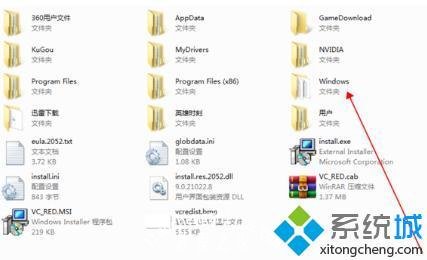
3、进入后打开“System32文件夹”选择“sysprep文件夹”。

4、打开后选择“sysprep.exe”。

5、点击弹出窗口选择“确定”即可。

以上就是win7系统恢复出厂设置恢复出厂设置的方法步骤,有需要的用户可以按照上述步骤设置,希望可以帮助到你。
![笔记本安装win7系统步骤[多图]](https://img.jiaochengzhijia.com/uploadfile/2023/0330/20230330024507811.png@crop@160x90.png)
![如何给电脑重装系统win7[多图]](https://img.jiaochengzhijia.com/uploadfile/2023/0329/20230329223506146.png@crop@160x90.png)

![u盘安装win7系统教程图解[多图]](https://img.jiaochengzhijia.com/uploadfile/2023/0322/20230322061558376.png@crop@160x90.png)
![win7在线重装系统教程[多图]](https://img.jiaochengzhijia.com/uploadfile/2023/0322/20230322010628891.png@crop@160x90.png)
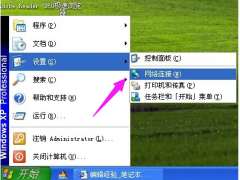
![win7音频管理器怎么设置 win7设置音频管理器的步骤[多图]](https://img.jiaochengzhijia.com/uploads/allimg/200506/13461233R-0-lp.png@crop@240x180.png)
![电脑开机黑屏只有一个鼠标箭头怎么解决[多图]](https://img.jiaochengzhijia.com/uploadfile/2022/0905/20220905142622841.png@crop@240x180.png)
![win7旗舰版升级win10的方法[多图]](https://img.jiaochengzhijia.com/uploadfile/2023/0302/20230302201530701.png@crop@240x180.png)